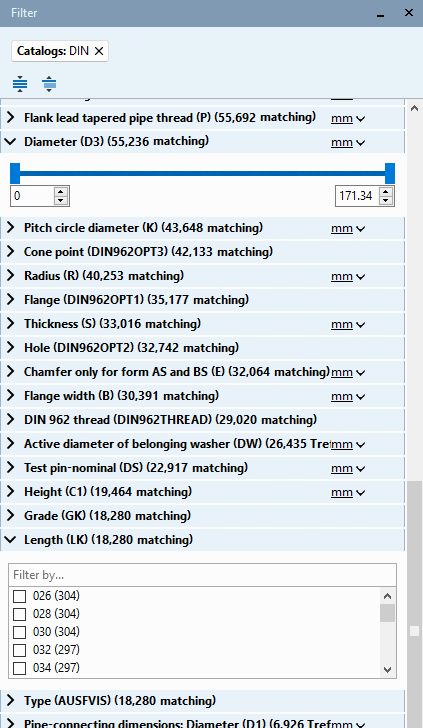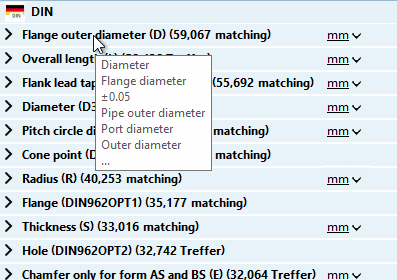Der Dialogbereich Filter stellt eine Vielzahl von Facetten zur Verfügung.
Unmittelbar nach dem Start von PARTdataManager ist der Dialogbereich Filter noch leer.
Sobald Sie im Struktur-Baum einen Katalog oder ein Unterverzeichnis selektieren, werden die Filterkategorien entsprechend zum jeweiligen Katalog (Verzeichnis) angezeigt. Wenn Sie mit Sternchen "*" eine Volltextsuche [Full-text search] ausführen, werden die möglichen gemeinsamen Kategorien aller installierten Kataloge angezeigt.
Nach jeder Filteraktion werden die noch möglichen Filter neu berechnet und zusammen mit dem neuen Suchergebnis angezeigt.
Die beiden folgenden Abbildungen zeigen eine Auflistung aller Facetten:
Die Optionen werden in einer Liste mit Auswahlkästchen angezeigt.
Alle gewählten Filter werden im oberen Bereich zur schnellen Entfernung und zum Springen in die jeweilige Kategorie angezeigt.
Außerdem wird ein gewählter Filter in der jeweiligen Kategorie nach oben sortiert.
Klicken Sie zum Löschen einzelner Filter auf das Kreuzchen des gewünschten Filters oder zum Löschen aller Filter auf das Kreuzchen rechts.
Die nach jeder dynamischen Anpassung noch verbleibende Anzahl von Ergebnissen wird in Klammern angezeigt. (Die tatsächliche Anzahl könnte aufgrund komplexer Wertebereiche in Tabellen leicht abweichen.)
Schlagworte können mit AND
 oder mit OR
oder mit OR  verknüpft werden. Klicken Sie zum Umschalten auf
den Button.
verknüpft werden. Klicken Sie zum Umschalten auf
den Button.Zertifikat RoHS (Beschränkung gefährlicher Substanzen in elektrischer und elektronischer Ausrüstung)
Zertifikat REACH (Registrierung, Beurteilung, Genehmigung und Beschränkung chemischer Substanzen)
Zertifikat EMAS (Umweltmanagement- und Umweltbetriebsprüfungssysteme)
Zertifikat WEEE (Waste of Electrical and Electronic Equipment)
ERP-Status (z.B. Werkstoff, Verwendungsstatus, etc.)
ERP-Variablen werden katalogübergreifend angezeigt.
LinkDB-Filter funktionieren wie die anderen auch, sind aber farbig.
LinkDB-Filter sollten per Consulting konfiguriert werden, da manche LinkDB-Felder als Filter evtl. keinen Sinn machen.
Unterhalb der oben genannten Facetten werden die gemeinsamen Variablen der aktuellen Ergebnisse angezeigt.
Bei Zahlen erscheinen Schieberegler oder Auswahlkästchen, bei Texten Auswahlkästchen.
Parameter werden nach Häufigkeit angezeigt. Sie können auch durch entsprechende Katalogmodellierung gesetzt sein (explizit zugefügt[12]).
Beschreibungstexte von Variablen können sogar innerhalb eines Katalogs unterschiedlich sein, so dass die am häufigsten vorkommenden direkt angezeigt werden und der Rest in einem Tooltip.


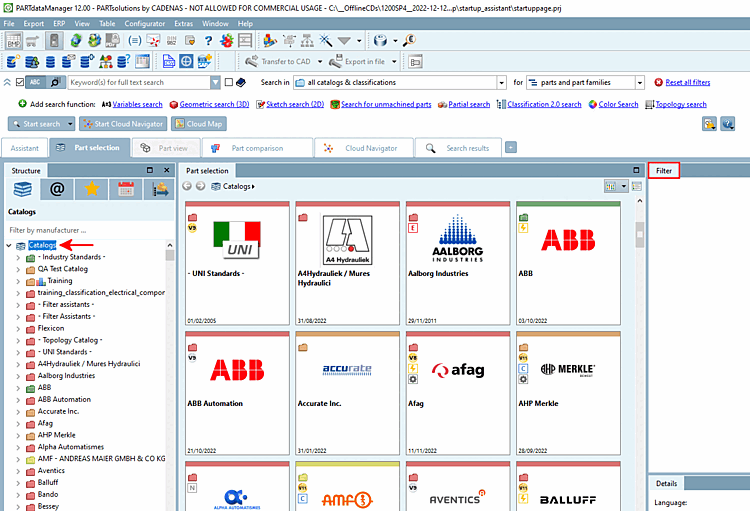
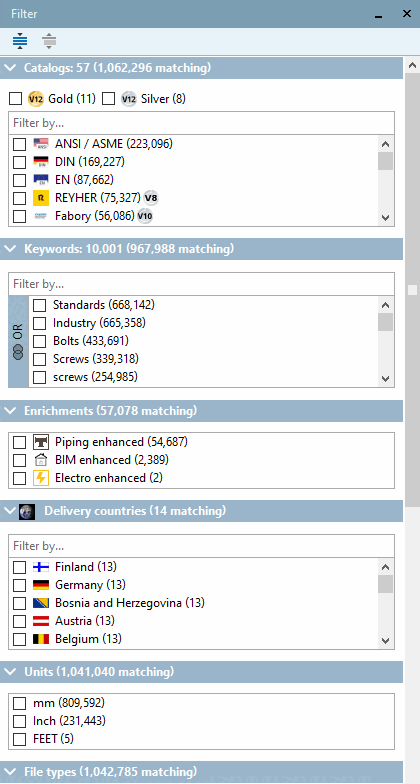
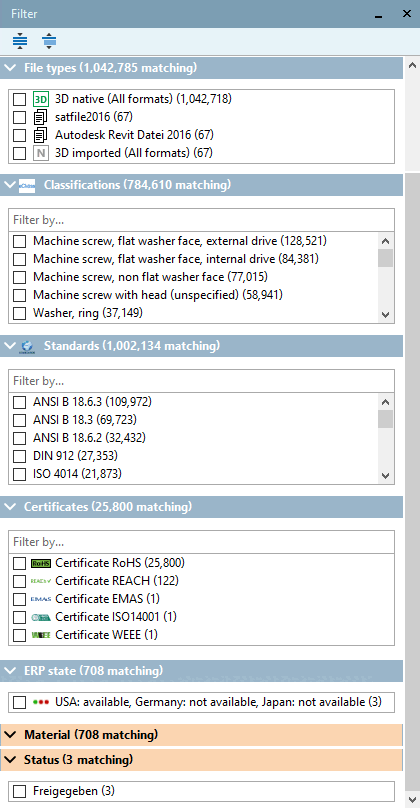
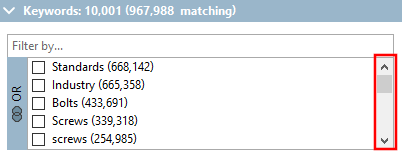
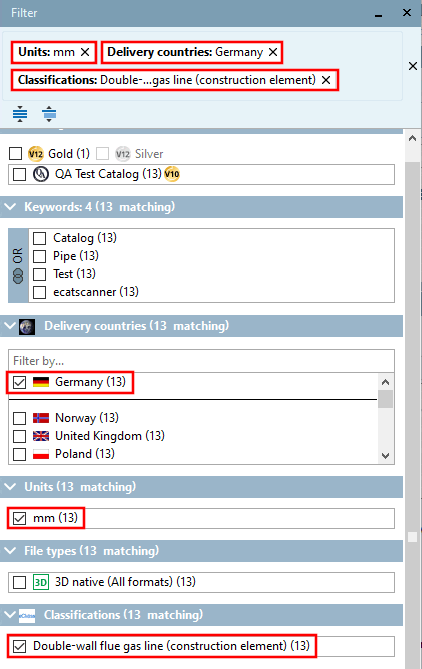

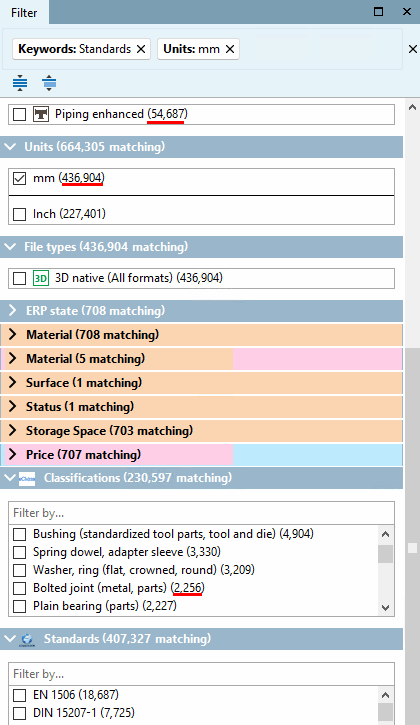
![Schlagworte [Keywords]](https://webapi.partcommunity.com/service/help/latest/pages/de/3dfindit/doc/resources/img/img_936589deb5864267a4d2aad753d065a0.png)





![ERP-Status [ERP state]](https://webapi.partcommunity.com/service/help/latest/pages/de/3dfindit/doc/resources/img/img_63dd740a21ef4c0c97f65aef4626c610.png)